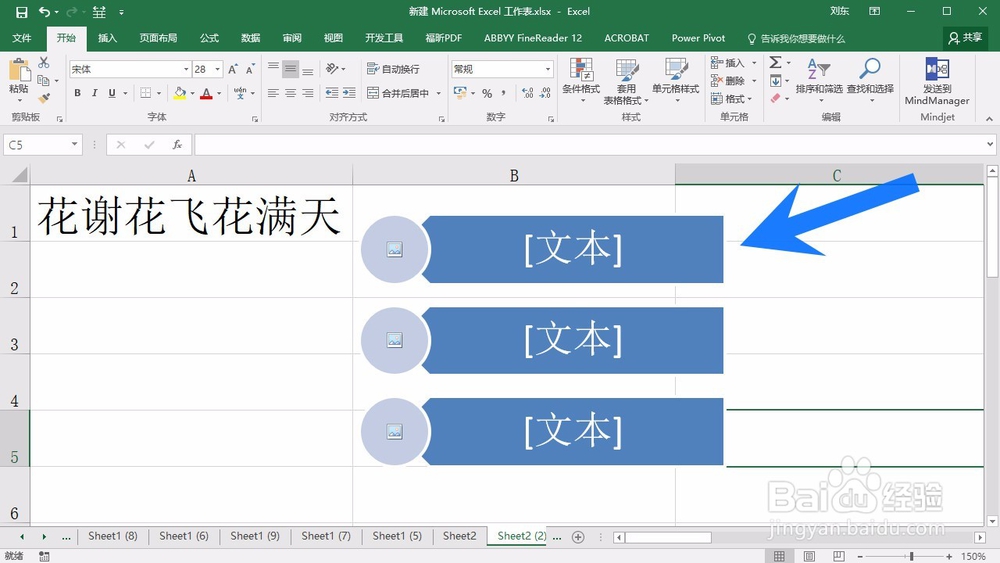怎样在MS Excel 2016 格式化SmartArt图形为原图
1、我们可以看到图形是我们处理完成的图形,带着很多的效果。
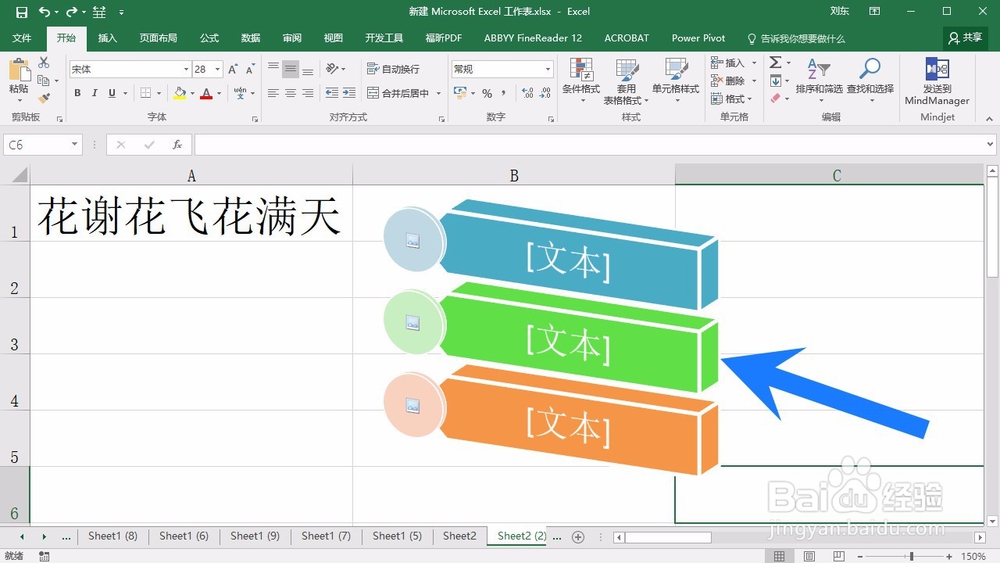
2、我们使用鼠标左键选中整个图形
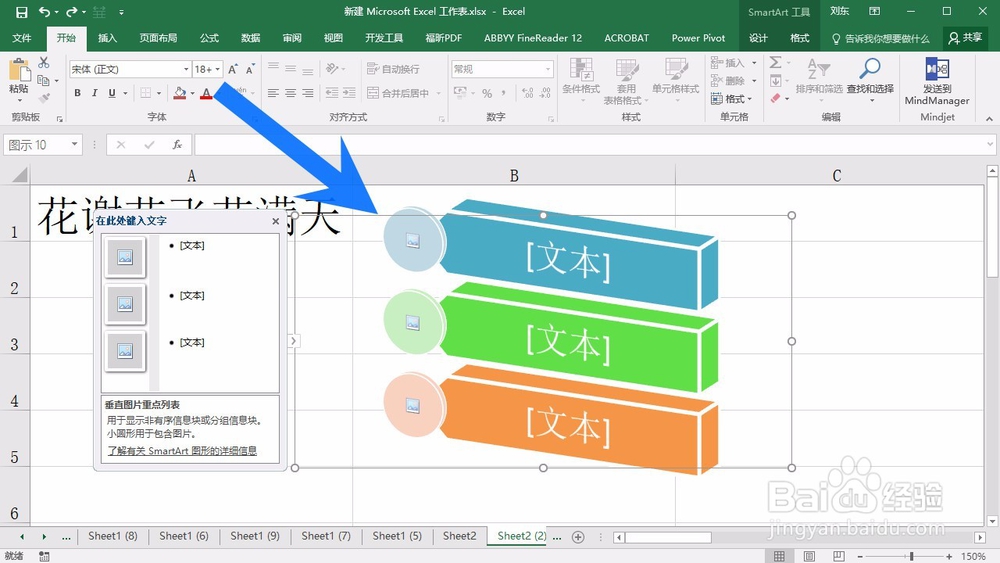
3、然后点击页面上方的设计选项卡
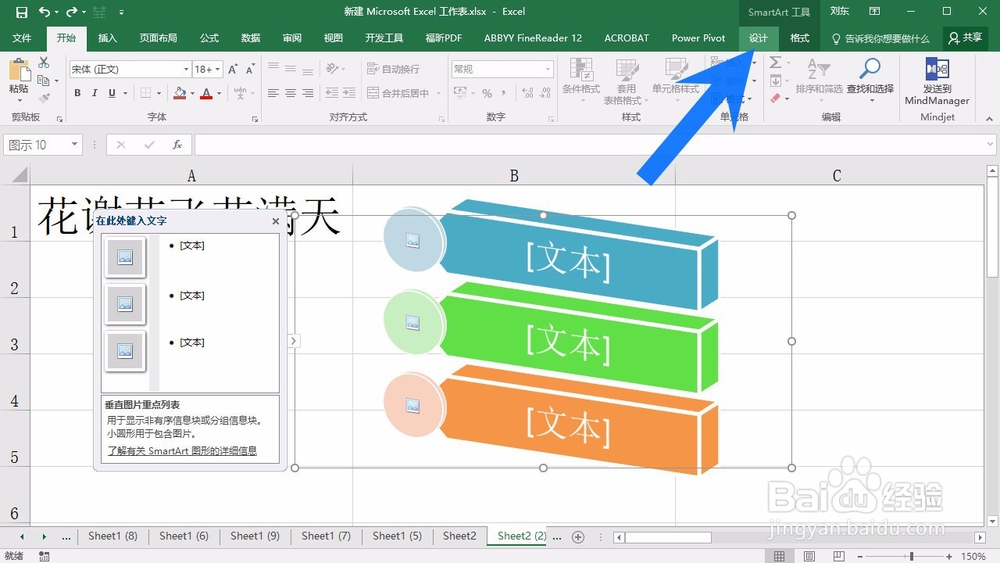
4、在设计选项卡中,我们找到重设图形,点击一下
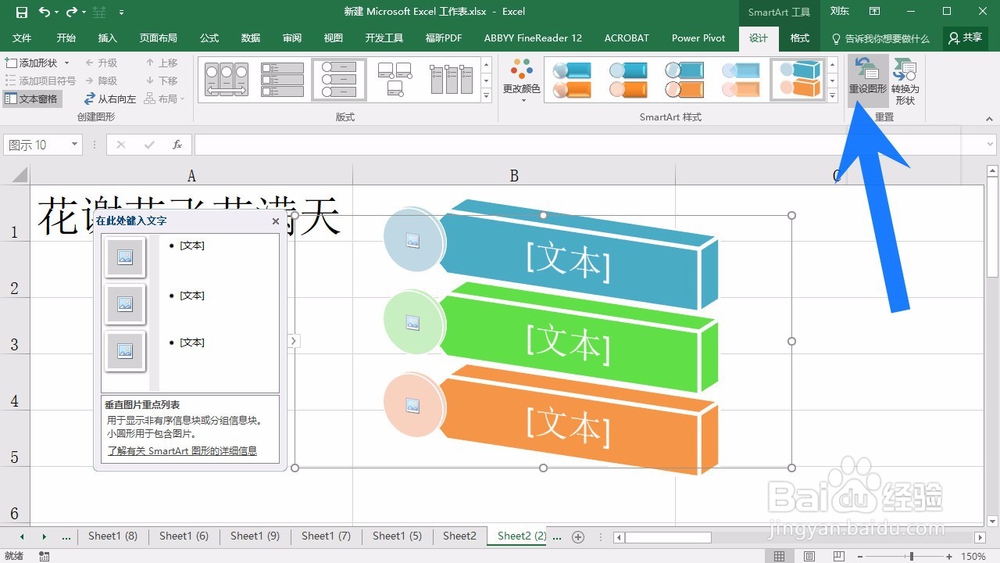
5、接着我们就可以看到图形变为了原始的状态
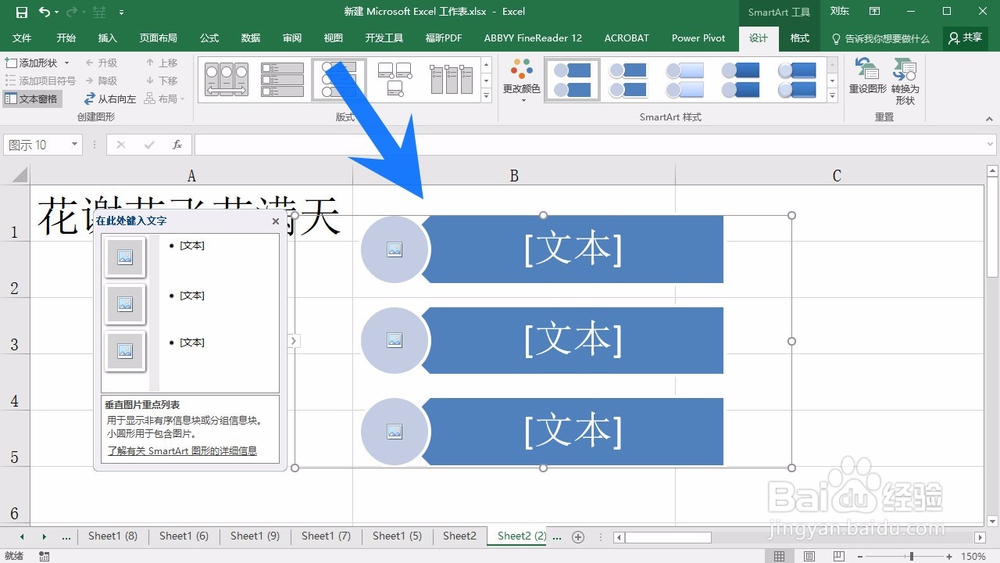
6、我们在空白处点击一下,可以看到一个很干净的图形了
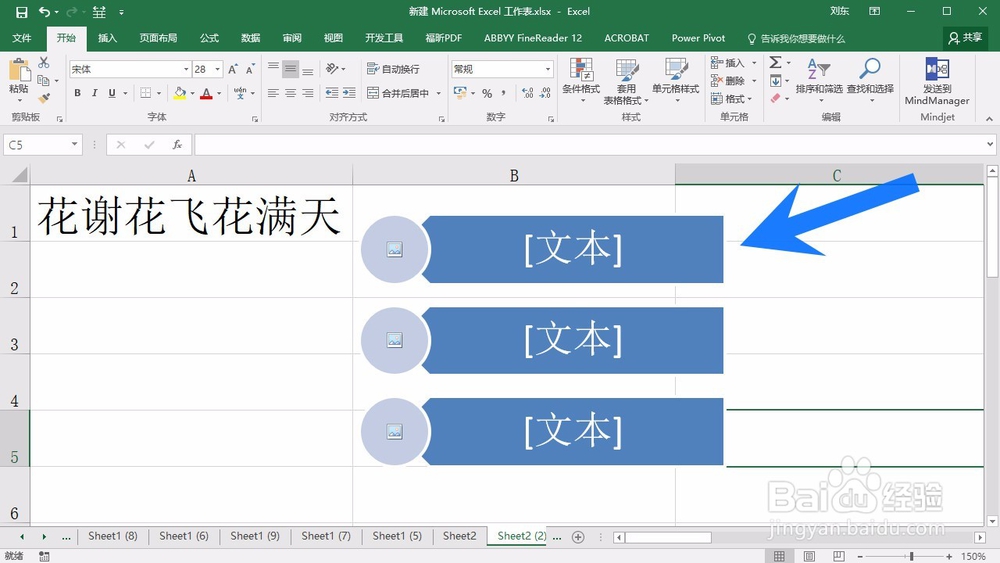
1、我们可以看到图形是我们处理完成的图形,带着很多的效果。
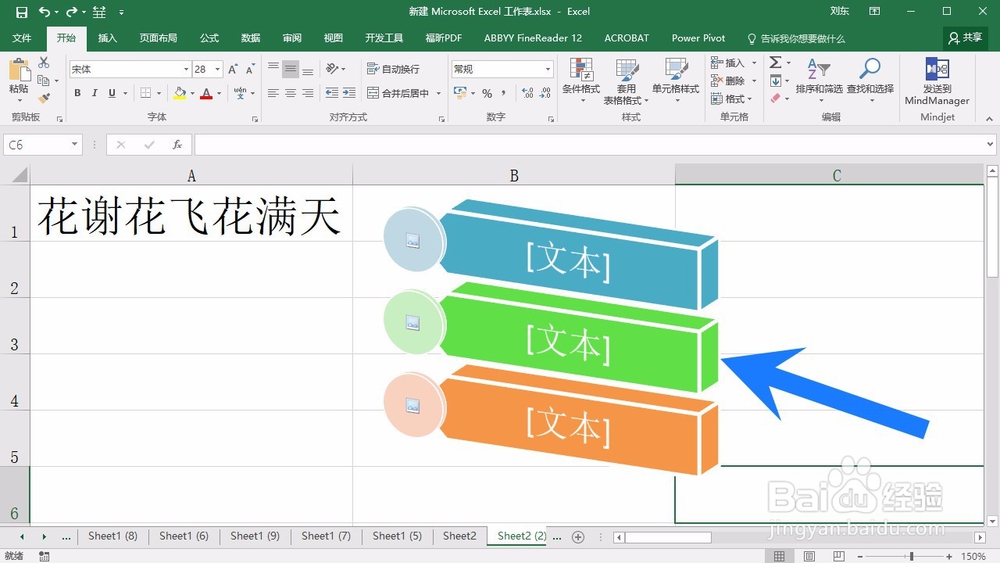
2、我们使用鼠标左键选中整个图形
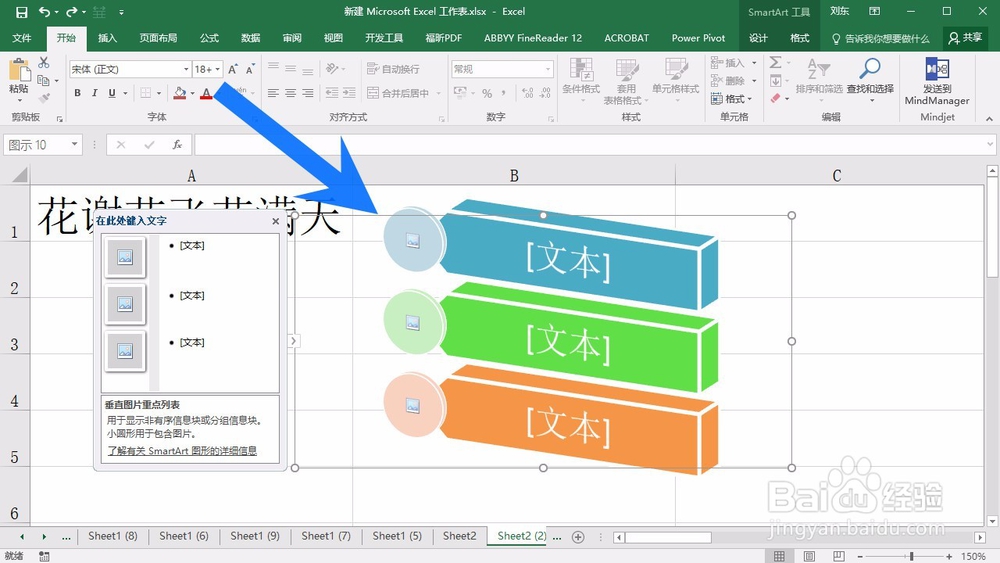
3、然后点击页面上方的设计选项卡
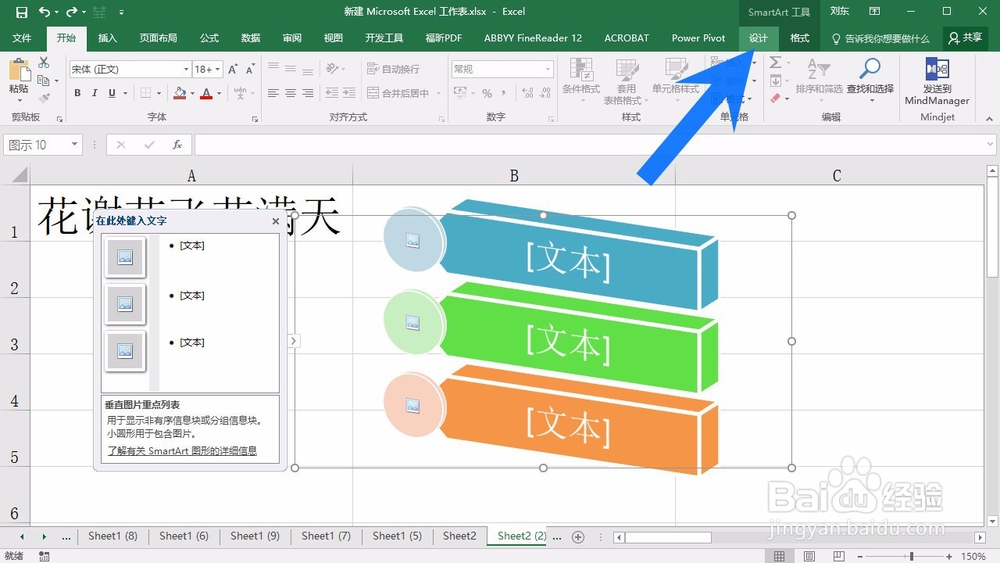
4、在设计选项卡中,我们找到重设图形,点击一下
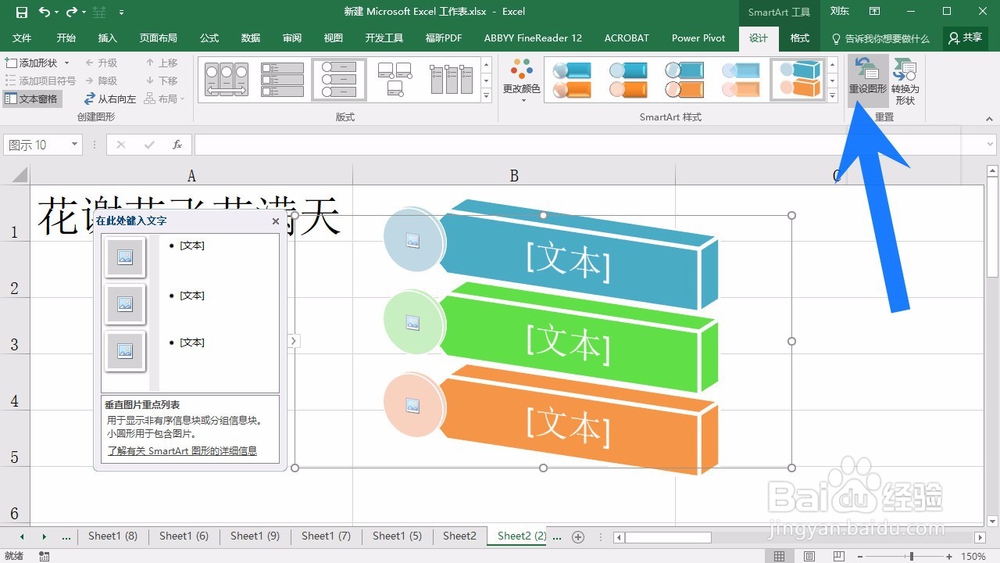
5、接着我们就可以看到图形变为了原始的状态
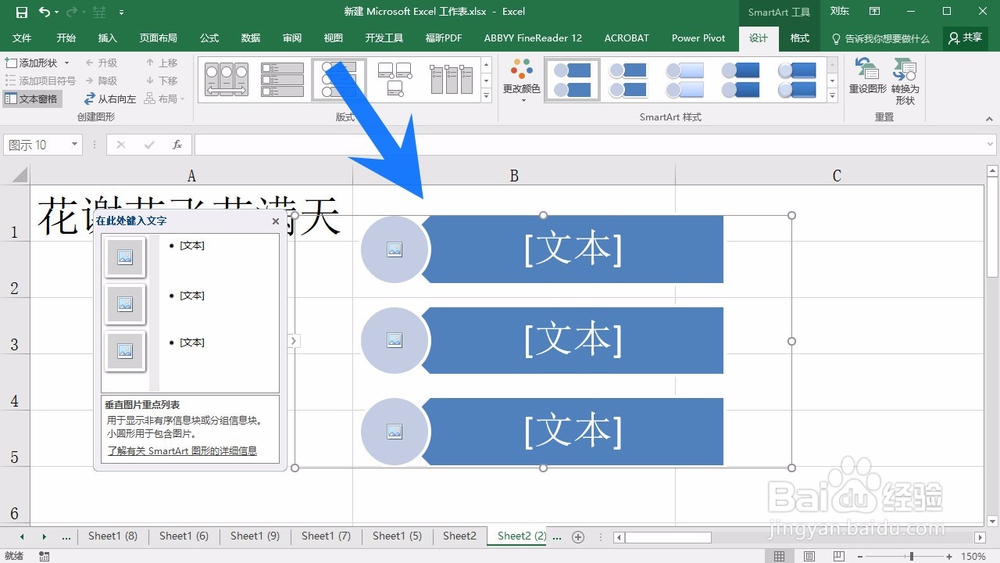
6、我们在空白处点击一下,可以看到一个很干净的图形了